Win7电脑版本过低怎么升级?Win7更新系统教程
[来源:未知 作者:娜娜 发表时间:2023-02-04 00:42 阅读次数:]|
Win7电脑版本过低怎么升级?系统版本过低将会不支持一些新的软件运作,因此我们需要更新原有的Win7系统版本或者是升级到最新的Win10或者Win11系统版本,那么应该怎么操作呢?下面我们来看看吧。 方法一:Win7补丁升级 1、打开电脑,点击电脑左下角的开始菜单,在弹出的菜单选项中选择“控制面板”。 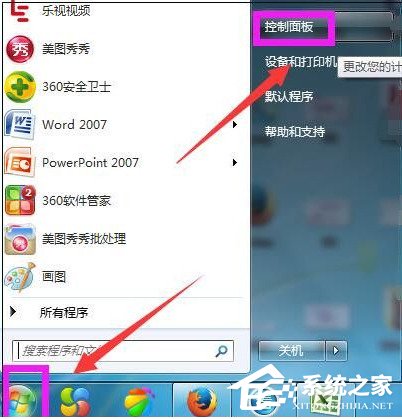 2、打开控制面板,如图点击“系统和安全”。 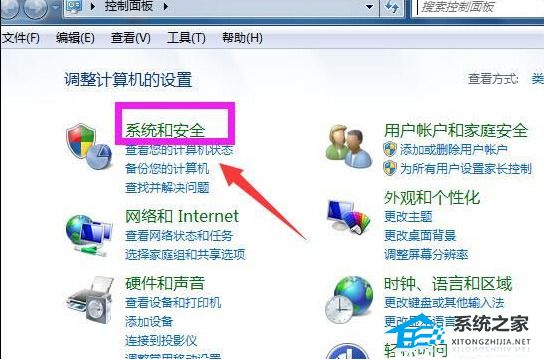 3、进入系统和安全界面,点击”检查更新“。 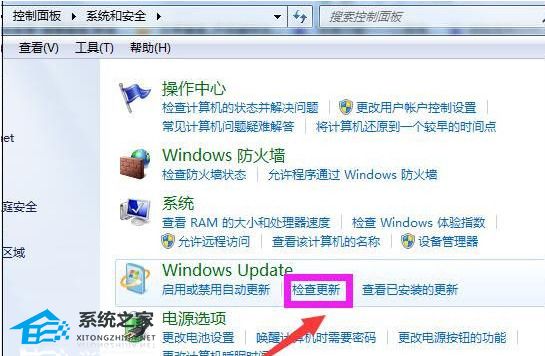 4、打开新页面,点击页面左侧的”更改设置“。 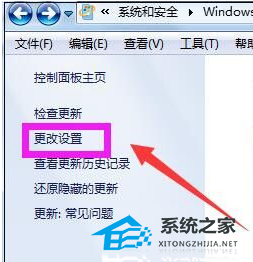 5、进入更改设置页面,选择一个选项 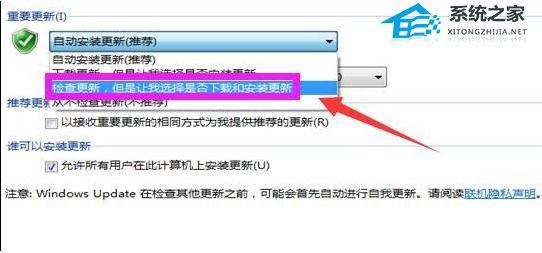 6、然后自动进入检查更新的页面,如图显示检查更新的进度条。 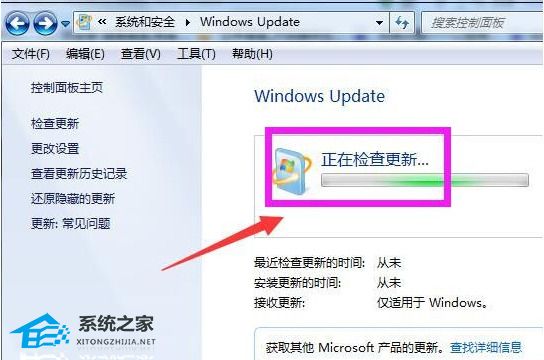 7、然后显示要检查更新,必须首先安装Windows Update的更新,点击”现在安装“。 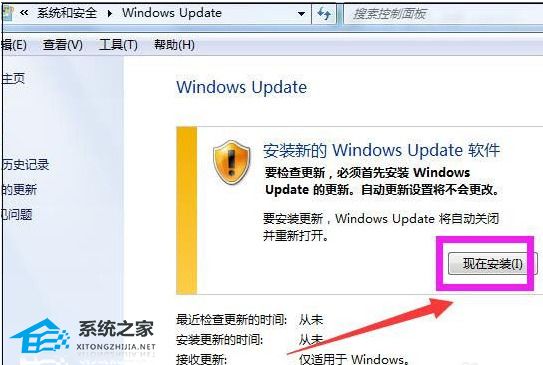 8、然后系统正在下载Windows Update并安装更新,显示进度条。 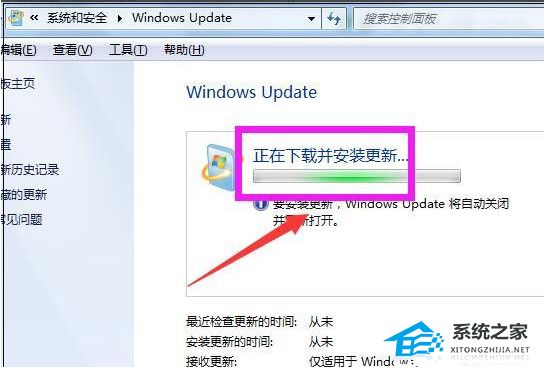 9、然后显示下载和安装计算机的更新页面,点击重要更新的内容。 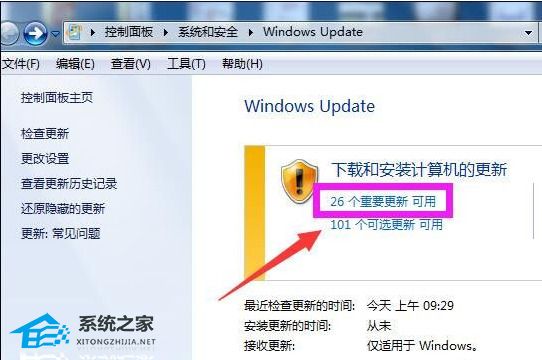 10、然后勾选希望安装选择的更新,把不需要更新的前面的对勾去掉,点击“确定”。 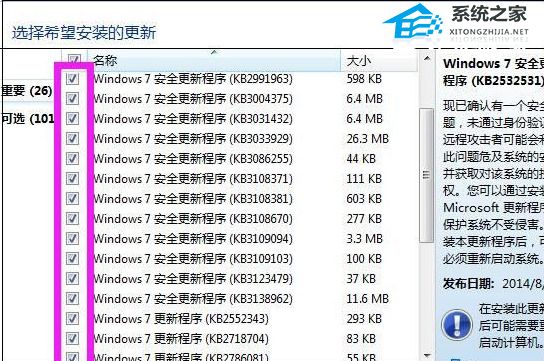 11、然后返回到Windows Update页面,点击“安装更新”。 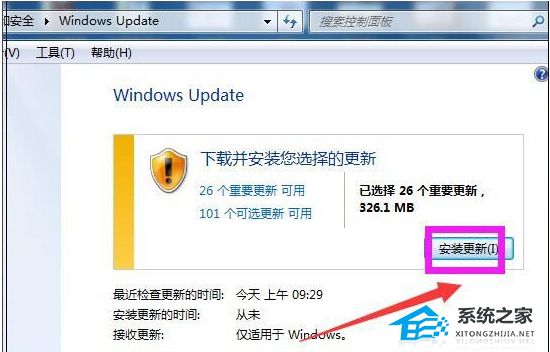 12、之后等系统安装完成后,重启即可。 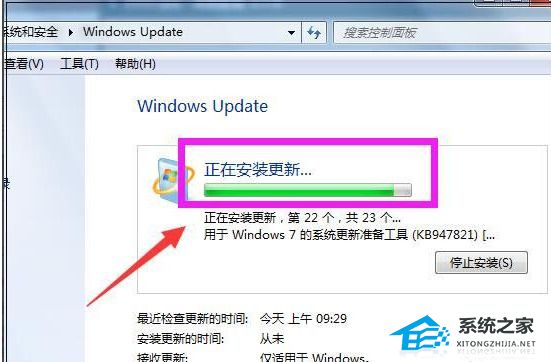 方法二:Win7系统升级Win10系统方法【操作教程查看】 |
Tags:
责任编辑:永春小孩相关文章列表
- 发表评论
-
- 最新评论 进入详细评论页>>
































